스트리밍 서비스 산업에서 많은 발전이 이루어지고 도입되었지만, 우리는 여전히 익숙한 곳으로 돌아가는 것이 여전히 존재한다는 사실을 부인할 수 없습니다. 이는 안테나 TV 쇼를 보는 것과 같습니다. 현재도 여전히 많은 사람들이 이러한 것을 보는 것을 재미있고 편리하게 생각합니다. 심지어 방법에 대해 궁금해하는 사람들도 있습니다. 안테나 TV 녹화 쇼. 글쎄요, 우리는 그들을 비난할 수 없어요. 왜냐하면 콘텐츠가 모두 무료이고 Antenna TV는 HD 채널도 제공하기 때문이죠.
다행히도, 몇 가지 해결 방법을 적용하여 원하는 모든 안테나 TV 쇼를 녹화할 수 있습니다! 그 중 일부는 이 게시물의 본문에서 강조 표시되고 설명되므로 바로 첫 번째 부분으로 이동하여 자세히 알아보세요!
내용 : 1부. 어떤 앱이 안테나 TV를 녹화할 수 있나요?2부. 안테나로 작동하는 DVR이 있나요?3부. Roku로 안테나 TV를 녹화하는 방법?안테나 TV 녹화에 대한 FAQ
1부. 어떤 앱이 안테나 TV를 녹화할 수 있나요?
PC를 사용하여 안테나 TV 쇼를 녹화하려고 할 때 TV 튜너를 활용할 수 있습니다. 대부분 튜너에는 클라우드 DVR 기능이 있으므로 외부 드라이브가 필요하지 않습니다. 그러나 이러한 튜너에는 내장 레코더가 없으므로 녹화 앱도 필요합니다. 이 경우 다음에 대한 자세한 정보를 공유하겠습니다. iMyMac 스크린 레코더 이 섹션에서도 마찬가지입니다. 하지만 그 부분으로 넘어가기 전에 먼저 튜너를 어떻게 설정할 수 있는지 알아야 합니다.
튜너 설정하기
안테나 TV 쇼를 녹화하는 첫 번째 단계로 튜너를 설정하는 과정은 쉽습니다. 아래를 따르기만 하면 됩니다.
- 튜너 케이블을 USB 포트를 통해 PC에 연결합니다. 안테나 케이블도 TV 튜너에 연결합니다.
- 화면 지침이 표시됩니다. 지침에 따라 PC에 카드 설치를 진행합니다. 다음으로 채널 스캔을 수행합니다.
- 이제 선택한 쇼로 TV 튜너를 설정해야 합니다.
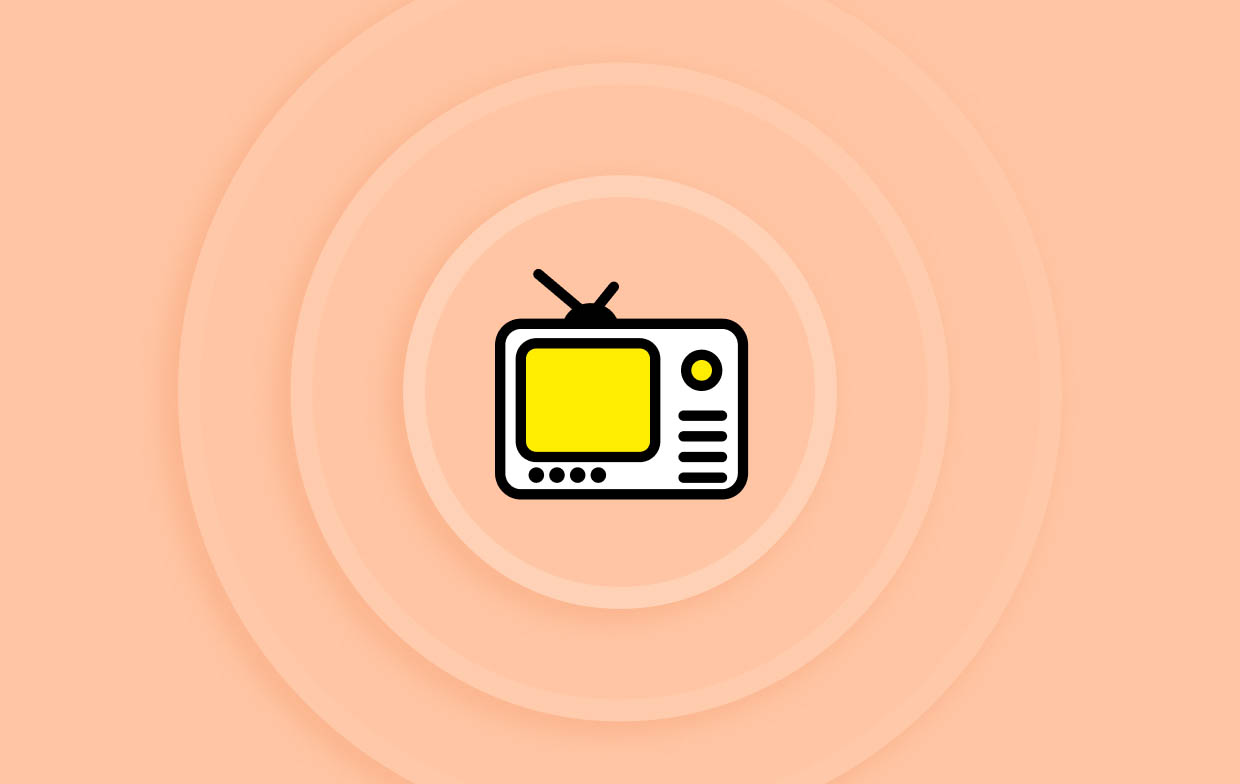
전문 화면 레코더를 통해 녹화
레코더가 있는 TV 튜너가 있다면 간단히 "녹화" 메뉴를 눌러 쇼를 캡처할 수 있지만 레코더가 없다면 PC에 iMyMac 화면 레코더를 설치할 수 있습니다. 이것은 당신을 도울 수 있는 신뢰할 수 있는 전문 소프트웨어 앱입니다. 웹캠으로 HD 및 지연 없는 화면 녹화오디오 녹음도 지원됩니다.
지금 무료 평가판을 받으세요! 일반 맥 M 시리즈 Mac 지금 무료 평가판을 받으세요!
이제 안테나 TV 쇼를 녹화하는 두 번째이자 마지막 단계입니다. 계속하려면 아래 가이드를 따르세요.
- 컴퓨터에 설치되면 앱을 엽니다. 메인 인터페이스에서 "비디오 레코더"를 선택합니다.
- 원하는 대로 녹음 설정을 하세요. 녹음 영역 등.
- 원하는 경우 오디오 설정을 수정할 수도 있습니다.
- 모든 것이 잘 되면 "녹화 시작" 버튼을 탭하여 녹음을 시작할 수 있습니다. 완료되면 빨간색 "중지" 버튼을 누르기만 하면 됩니다.

나중에 PC에서 녹화된 안테나 TV 프로그램을 볼 수 있습니다.
2부. 안테나로 작동하는 DVR이 있나요?
#1. 케이블로 안테나 TV 녹화
TV 튜너를 통해 안테나 TV 쇼를 녹화하는 방법과 관련된 정보를 공유하는 것 외에도 이제 DVR 또는 디지털 비디오 레코더 녹화할 때. 이를 통해 아날로그 및 디지털 소스에서 비디오를 캡처할 수 있습니다. 또한 녹화를 개선하는 데 사용할 수 있는 다양한 소스 입력이 있습니다. 메모리 드라이브가 있는 DVR을 구입하는 것이 좋습니다. 그렇지 않으면 출력 파일을 저장하기 위해 추가 하드 드라이브를 구입해야 합니다.
그러면 아래 튜토리얼을 확인해 보세요.
- 안테나, TV, DVR을 케이블로 연결하세요.
- 다음으로 DVR과 TV를 모두 켭니다. 그 후, 요구 사항에 따라 DVR 녹화 모드를 설정하세요.
- DVR을 사용하여 OTA 채널을 계속 스캔합니다.
- 나중에 녹화를 활성화합니다. 선택적으로 DVR에 사용 가능한 저장 공간이 없는 경우 녹화 전에 저장 위치를 설정할 수 있습니다.
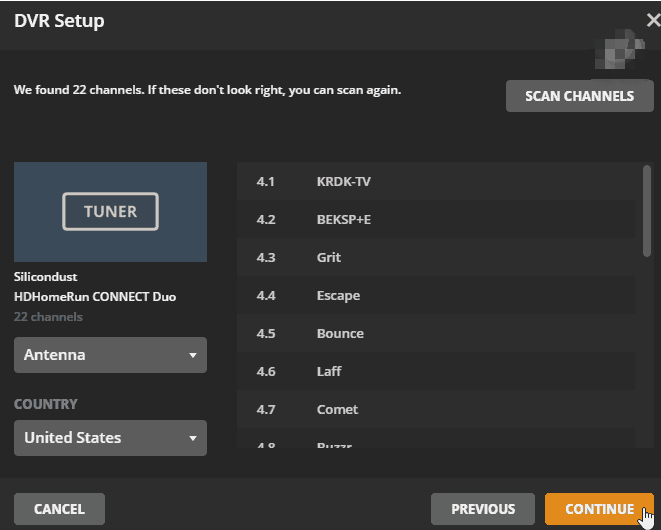
#2. 케이블 없이 안테나 TV 녹화
USB 드라이브를 사용하여 안테나 TV 쇼를 녹화할 수도 있습니다. 비디오가 대부분 HD이므로 용량이 크고 읽기 및 쓰기 속도가 빠르며 충분한 회전 속도가 있는지 확인하기만 하면 됩니다.
- USB 드라이브를 TV의 USB 포트에 삽입하세요. 곧 TV에서 감지될 것입니다.
- 화면에 표시된 지시에 따라 USB 드라이브를 포맷할 수도 있습니다.
- 모든 준비가 되면 녹화할 특정 쇼를 찾아 리모컨의 "녹화" 버튼을 탭하여 진행하세요!

3부. Roku로 안테나 TV를 녹화하는 방법?
Roku로 안테나 TV 쇼를 녹화하는 방법에 대해서도 궁금하세요? 이 섹션에서 명확히 설명해 드리겠습니다.
Roku 기기, TV 또는 플레이어에는 녹화 기능이 없지만 물론 안테나 TV 쇼를 녹화할 수 있는 방법이 있습니다. DVR의 도움을 받는 이전에 공유한 방법을 사용할 수 있습니다. 독립형 박스(TV 튜너)를 사용하여 녹화 티보 그리고 Tablo도 작동해야 합니다. 또 다른 옵션이 있습니다. 네트워크 튜너를 사용하는 것입니다. 이것을 사용하는 이점 중 하나는 편리함인데, 어디에나 놓고 네트워크와 안테나에 쉽게 연결할 수 있기 때문입니다.
참고로, Roku 기기에 HDTV 안테나를 연결하는 방법은 다음과 같습니다.
- HDTV 안테나의 케이블을 "안테나/케이블 입력" 커넥터를 사용하여 TV 뒷면에 연결해야 합니다.
- Roku 리모컨에서 '홈' 버튼을 탭합니다.
- 다음으로 "실시간 TV"를 선택하세요.
- 화면에 표시된 지시를 따라서 계속 진행하세요.
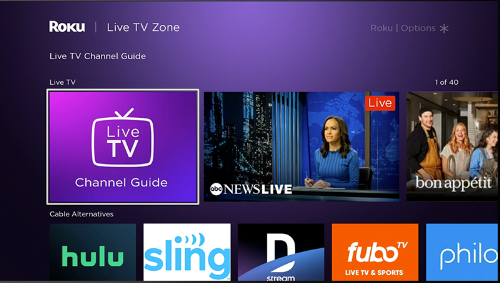
안테나 TV 녹화에 대한 FAQ
- 무료 지상파 TV를 녹화할 수 있나요?
네! 안테나 TV를 OTA DVR과 페어링하기만 하면 녹화를 진행할 수 있습니다.
- 구독 없이 OTA TV를 녹화하려면 어떻게 해야 하나요?
한 번만 결제하면 되는 DVR을 구매해 볼 수 있습니다.
- DVR 없이 TV 프로그램을 녹화할 수 있나요?
네. DVR 없이도 녹화가 가능합니다. iMyMac Screen Recorder와 같은 녹화 소프트웨어 앱의 도움을 활용할 수 있습니다.



